પદ્ધતિ 1: કમ્પ્યુટરથી ઇન્સ્ટાગ્રામ ટિપ્પણીઓ ઉમેરો
સદભાગ્યે, જો તમારે ટિપ્પણી દ્વારા કોઈ ચોક્કસ વપરાશકર્તાને સંદેશ મોકલવાની જરૂર હોય, તો પછી તમે ઇન્સ્ટાગ્રામના વેબ સંસ્કરણનો ઉપયોગ કરીને આ કાર્યનો સામનો કરી શકો છો, જે કોઈપણ બ્રાઉઝરમાં ઉપયોગ માટે ઉપલબ્ધ છે.
- ઇન્સ્ટાગ્રામના વેબ સંસ્કરણના પૃષ્ઠ પર જાઓ અને, જો જરૂરી હોય તો, લ inગ ઇન કરો.
- તમારે ટિપ્પણી કરવાની જરૂર છે તે પોસ્ટ ખોલો. ફોટો અથવા વિડિઓ પોતે જ સ્ક્રીન પર પ્રદર્શિત થશે, અને અસ્તિત્વમાં છે તે ટિપ્પણીઓ જમણી બાજુએ દેખાશે. બટન વિંડોની નીચે જમણા વિસ્તારમાં સ્થિત છે "એક ટિપ્પણી ઉમેરો". માઉસ સાથે એકવાર તેના પર ક્લિક કરો, અને પછી સંદેશ ટેક્સ્ટ દાખલ કરવા માટે આગળ વધો.
- એક ટિપ્પણી મોકલવા માટે, ફક્ત કી દબાવો દાખલ કરો.
આ પણ વાંચો: ઇન્સ્ટાગ્રામમાં કેવી રીતે પ્રવેશ કરવો



પદ્ધતિ 2: કમ્પ્યુટરથી ડાયરેક્ટ કરવા માટે ખાનગી સંદેશાઓ મોકલો
જો તમે ખાનગી સંદેશાઓ દ્વારા કમ્પ્યુટરથી ચેટ કરવા માંગતા હો, તો પરિસ્થિતિ વધુ જટિલ છે, કારણ કે આ સુવિધા હજી ઇન્સ્ટાગ્રામના વેબ સંસ્કરણમાં ઉપલબ્ધ નથી.
પરિસ્થિતિમાંથી બહાર નીકળવાનો એકમાત્ર રસ્તો એ છે કે કમ્પ્યુટર પર ઇન્સ્ટાગ્રામ એપ્લિકેશનનો ઉપયોગ કરવો. અહીં તમારી પાસે બે વિકલ્પો છે: વિંડોઝ 8 અને તેથી વધુ ચાલતા કમ્પ્યુટર્સ માટે, સત્તાવાર એપ્લિકેશનનો ઉપયોગ કરો અને આ operatingપરેટિંગ સિસ્ટમના નાના સંસ્કરણો માટે, એક ખાસ પ્રોગ્રામ ઇન્સ્ટોલ કરો જે એન્ડ્રોઇડનું અનુકરણ કરે છે, જેના દ્વારા તમે આ મોબાઇલ પ્લેટફોર્મ માટે અમલમાં મૂકેલી કોઈપણ એપ્લિકેશંસ ચલાવી શકો છો.
આ પણ વાંચો: કમ્પ્યુટર પર ઇન્સ્ટાગ્રામ કેવી રીતે ઇન્સ્ટોલ કરવું
અમારા કિસ્સામાં, officialફિશિયલ ઇન્સ્ટાગ્રામ એપ્લિકેશનનો ઉપયોગ અમારા માટે યોગ્ય છે, કારણ કે અમારી પાસે વિન્ડોઝ 10 ચલાવતું કમ્પ્યુટર છે. આ એપ્લિકેશનના ઉદાહરણ દ્વારા કમ્પ્યુટરથી વ્યક્તિગત સંદેશા મોકલવાની વધુ સંભાવના ધ્યાનમાં લેવામાં આવશે.
- તમારા કમ્પ્યુટર પર ઇન્સ્ટાગ્રામ એપ્લિકેશન લોંચ કરો. ડિફ defaultલ્ટ રૂપે, મુખ્ય ટેબ સ્ક્રીન પર દેખાય છે, જે તમારો ન્યૂઝ ફીડ બતાવે છે. અહીં તમારે વિમાન સાથેના ચિહ્ન પર ક્લિક કરવાની જરૂર પડશે, જે ડાયરેક્ટ પર જવા માટે ઉપરના જમણા ખૂણામાં સ્થિત છે.
- જો તમારી પાસે અગાઉ કોઈ રુચિ ધરાવતા વ્યક્તિ સાથે પત્રવ્યવહાર હતો, તો તરત જ તેની સાથે ચેટ પસંદ કરો. અમે બટનને ક્લિક કરીને નવી ચેટ બનાવીશું "નવો સંદેશ".
- આલેખમાં "થી" તમારે એક અથવા વધુ વપરાશકર્તાઓને પસંદ કરવાની જરૂર રહેશે કે જેના પર સંદેશ મોકલવામાં આવશે. તે નોંધનીય છે કે તમે ફક્ત તમારા સબ્સ્ક્રિપ્શન્સના એકાઉન્ટ્સ પર જ સંદેશા મોકલી શકો છો, પણ જેની પાસે પૃષ્ઠ છે તે તમને બંધ કરી શકે છે. એકાઉન્ટની શોધ શરૂ કરવા માટે, વપરાશકર્તાનામ દાખલ કરવાનું પ્રારંભ કરો, જેના પછી સિસ્ટમ તરત જ શોધ પરિણામોને પ્રદર્શિત કરવાનું શરૂ કરશે.
- વિંડોની તળિયે, ક્ષેત્ર પર ક્લિક કરો "સંદેશ લખો", અને પછી ટાઇપ કરવાનું પ્રારંભ કરો.
- સંદેશ મોકલવા માટે, તમે ફક્ત બટન પર ક્લિક કરો "સબમિટ કરો".
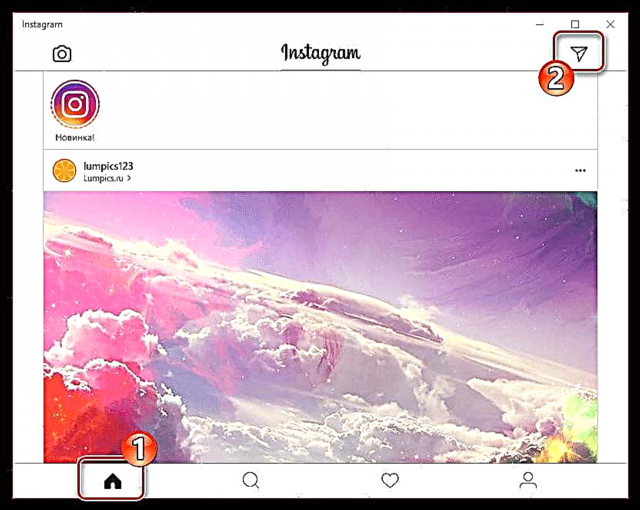

આ પણ વાંચો: ઇંસ્ટાગ્રામ પર મિત્રને કેવી રીતે શોધવી
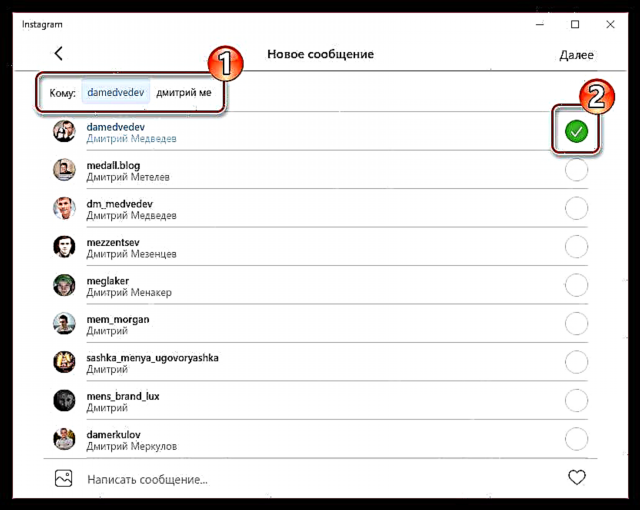


જો તમને અન્ય પદ્ધતિઓમાં રસ છે કે જે તમને યાન્ડેક્ષ.ડિરેક્ટમાં વપરાશકર્તાને સંદેશ મોકલવાની મંજૂરી આપે છે, તો પછી આ મુદ્દાને અગાઉના એક લેખમાં સાઇટ પર વધુ વિગતવાર ચર્ચા કરવામાં આવી હતી.
આ પણ વાંચો: ઇન્સ્ટાગ્રામ ડાયરેક્ટ પર કેવી રીતે લખવું
આજે કમ્પ્યુટરથી ઇન્સ્ટાગ્રામ પર સંદેશા મોકલવાના મુદ્દે, બસ.











